
- الترحيل السهل: استخدم مساعد Opera لنقل البيانات الخارجة ، مثل الإشارات المرجعية وكلمات المرور وما إلى ذلك.
- تحسين استخدام الموارد: يتم استخدام ذاكرة RAM بشكل أكثر كفاءة من Chrome
- خصوصية محسّنة: شبكة VPN مجانية وغير محدودة مدمجة
- لا توجد إعلانات: تعمل أداة Ad Blocker المدمجة على تسريع تحميل الصفحات وتحمي من استخراج البيانات
- تنزيل Opera
بعد عام بالضبط من شراء Google Chromecast ، أدركت الآن أنه لا يمكنني العيش بدونه. أثناء شرائي لجهاز Chromecast كنت أنوي استخدامه مع جهاز التلفزيون (اشتريت جهاز تلفزيون غير ذكي لهذا الغرض) ، ومع ذلك ، اكتشفت لاحقًا الفوائد الأخرى لامتلاك جهاز Chromecast.
أفضل جزء ، مع ذلك ، هو أنه يمكنني الحصول على فترة راحة من بلدي شاشة كمبيوتر محمول صغيرة وبدلاً من ذلك ، أرسل متصفح Chrome إلى جهاز التلفزيون الخاص بي ، والذي لا داعي للقول أنه أكبر من ذلك بكثير.
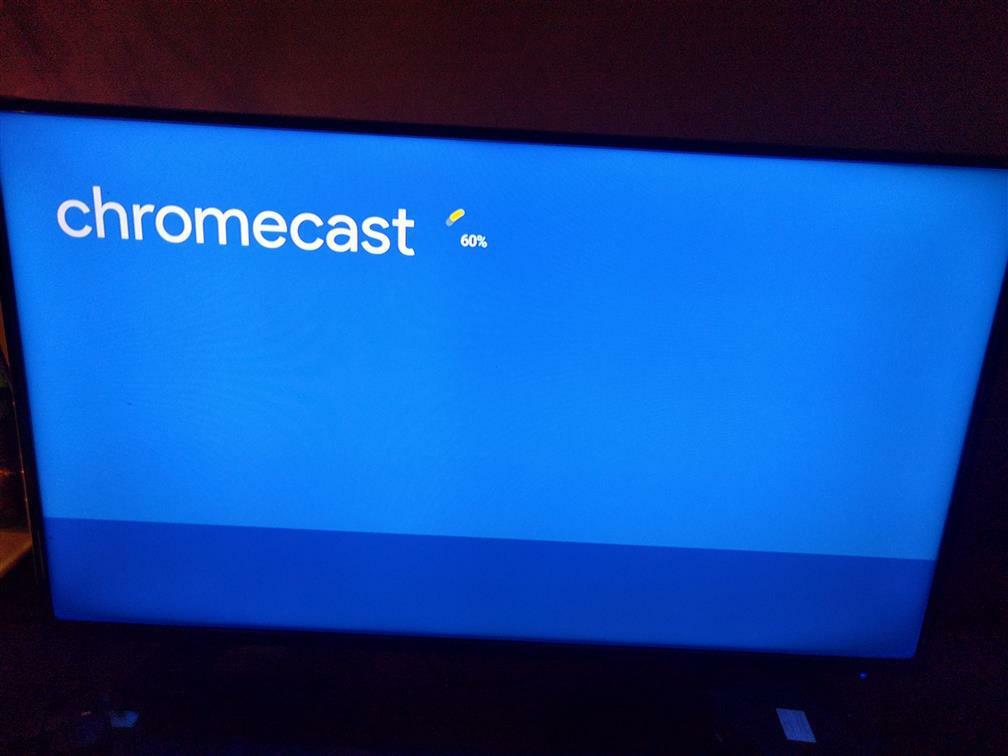
كيفية إرسال متصفح Chrome؟
يعد إرسال متصفح Chrome إلى جهاز تلفزيون أو شاشة أكبر بكثير أمرًا سهلاً للغاية ، ومع ذلك ، هناك بعض الأشياء التي يجب على المرء الاهتمام بها. في هذا المقطع ، سنرشدك عبر خطوات تكوين وظيفة Cast واستخدامها في متصفح Chrome. تأكد من تحديث متصفح Chrome لديك إلى أحدث إصدار ،
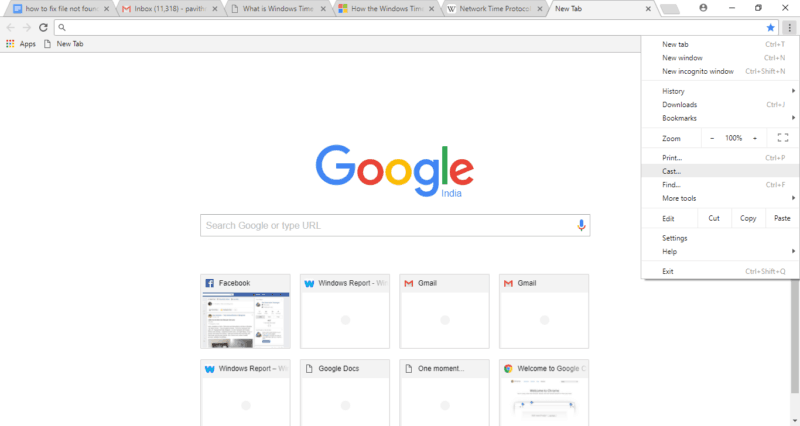
- تأكد من تحديث متصفح Chrome إلى أحدث إصدار ، فمن الأفضل دائمًا التحقق من ذلك من خلال الانتقال إلى Chrome> قائمة Hamburger> تحديث.
- تأكد من توصيل كل من الكمبيوتر المحمول وجهاز Chromecast بنفس شبكة Wi-Fi.
ال المحتوى من متصفح Chrome يمكن إرسالها إلى Chromecast من خلال عدة طرق. أفضل تثبيت زر الإرسال في شريط الأدوات ثم اختيار الجهاز الذي أرغب في الإرسال إليه.
ومع ذلك ، إذا لم تقم بتثبيت زر Cast ، فانتقل إلى إعدادات Chrome> Cast. إذا كنت ترغب في إرسال مقاطع الفيديو من مواقع تمكّن Chrome مثل YouTube ، فما عليك سوى النقر على زر الإرسال كما هو موضح أدناه.
تريد وقف المدلى بها؟ من السهل ، ما عليك سوى النقر على "زر الإرسال" واضغط الآن على علامة "X" الموجودة على الجهاز. الآن تشير الخطوات المذكورة أعلاه إلى كيفية إرسال صفحة ويب واحدة من متصفح Chrome ، وهذا مثالي إذا كنت تريد ذلك قم بإرسال مقطع فيديو من موقع Amazon Prime أو YouTube ، ولكن إذا كنت تريد إرسال جهاز الكمبيوتر المحمول بالكامل ، فهناك طرق أخرى لذلك القيام بذلك.
كيفية تصوير جهاز الكمبيوتر المحمول / سطح المكتب بالكامل باستخدام متصفح Chrome
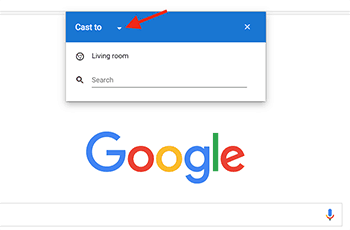
حسنًا ، لقد كنت أستخدم هذه الميزة بالذات لعرض كمبيوتر العمل المحمول الخاص بي على شاشة أكبر بكثير. يتوافق خيار Cast مع أنظمة التشغيل Windows و Mac وكذلك نظام التشغيل Chrome. ومع ذلك ، يتمتع Windows بميزة حيث يمكن للمرء أيضًا إرسال قناة الصوت. مع هذه الميزة ، سيتم عكس شاشة الكمبيوتر المحمول بالكامل. من أجل إرسال جهاز الكمبيوتر المحمول الخاص بك ، اتبع الخطوات أدناه ،
- إذا قمت بتثبيت زر Cast ، فما عليك سوى النقر فوقه ، إن لم يكن توجه إلى قائمة الإعدادات وانقر فوق Cast. سيتوهج زر Cast باللون الأزرق عندما يكون Chrome جاهزًا للإرسال.
- في الخطوة التالية ، سترى قائمة منسدلة صغيرة تتيح لك اختيار المصدر. حدد "إرسال سطح المكتب" في هذا الخيار.
- اختر الآن جهاز Chromecast الذي تريد إرسال الكمبيوتر المحمول عليه.
لقد تمكنت من إرسال جزء كبير من مواقع الويب ولكن لم يتم دعم المكونات الإضافية مثل Quicktime و VLC حتى الآن. في بعض الحالات ، من المحتمل جدًا أن يتم عرض الصورة على التلفزيون ، ومع ذلك ، سيستمر تشغيل الصوت على الكمبيوتر المحمول ، ويرجع ذلك في الغالب إلى موقع ويب غير متوافق.
إذا كنت تريد التبديل إلى وضع علامة تبويب واحدة ، فما عليك سوى تحديد "إرسال علامة التبويب هذه". سيتمكن المرء من استخدام الكمبيوتر المحمول الخاص به للتحكم في المحتوى والتنقل عبر مواقع الويب. ومع ذلك ، يُنصح دائمًا باستخدام كمبيوتر محمول متوسط المدى منذ أن لاحظت تأخرًا ملحوظًا في أجهزة كمبيوتر Windows المحمولة الأساسية المنخفضة الجودة.
لمزيد من المعلومات حول كيفية عرض المحتوى من جهاز الكمبيوتر الخاص بك إلى جهاز آخر ، قد تهمك المقالات أدناه:
- أفضل أجهزة عرض 360 درجة للصور ومقاطع الفيديو البانورامية
- كيفية توصيل جهاز عرض بجهاز كمبيوتر يعمل بنظام التشغيل Windows 10
- أطلق برنامج TeamViewer Blizz ، أداة جديدة للاجتماعات والتعاون
 هل ما زلت تواجه مشكلات؟قم بإصلاحها باستخدام هذه الأداة:
هل ما زلت تواجه مشكلات؟قم بإصلاحها باستخدام هذه الأداة:
- قم بتنزيل أداة إصلاح الكمبيوتر تصنيف عظيم على TrustPilot.com (يبدأ التنزيل في هذه الصفحة).
- انقر ابدأ المسح للعثور على مشكلات Windows التي قد تتسبب في حدوث مشكلات بجهاز الكمبيوتر.
- انقر إصلاح الكل لإصلاح مشكلات التقنيات الحاصلة على براءة اختراع (خصم حصري لقرائنا).
تم تنزيل Restoro بواسطة 0 القراء هذا الشهر.

![تصحيح: Chromecast غير متصل بشبكة Wi-Fi [الدليل الكامل]](/f/5faa30b453fa507543868d189999a48a.jpg?width=300&height=460)
